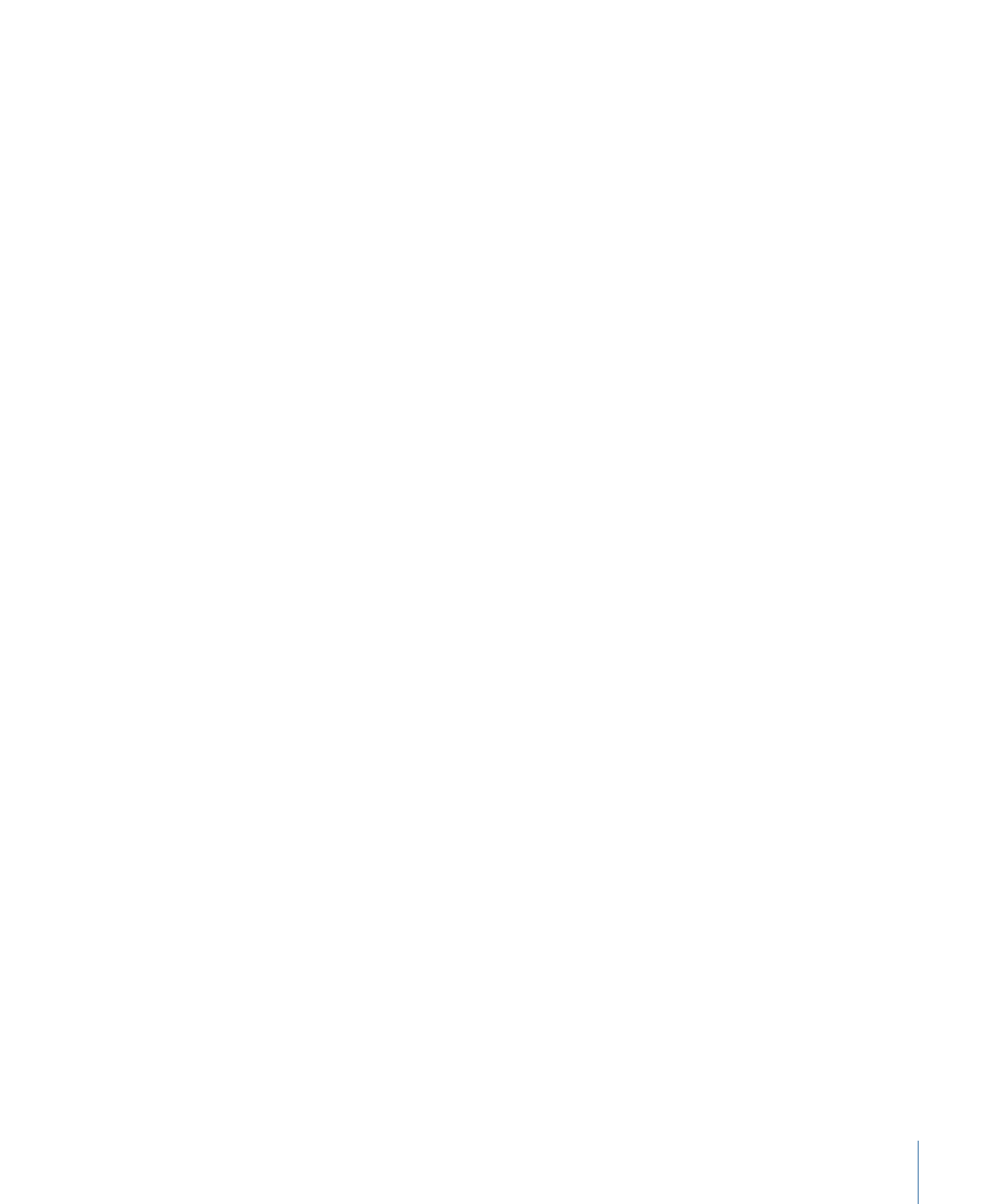
Enregistrement de réplicateurs personnalisés dans la
bibliothèque
Après avoir créé un réplicateur qui vous convient, vous pouvez le sauvegarder comme
préréglage de réplicateur dans les catégories Réplicateur ou Favoris de la bibliothèque,
en vue d’une utilisation ultérieure. Après les avoir placés dans la bibliothèque, les
préréglages de réplicateur personnalisés peuvent être utilisés comme tout autre préréglage
de réplicateur.
Pour enregistrer un réplicateur personnalisé dans la bibliothèque
1
Ouvrez la bibliothèque, puis sélectionnez la catégorie Réplicateurs, Favoris ou Menu
Favoris.
2
Faites glisser le réplicateur à enregistrer de la liste Couches ou de la timeline sur la pile
au bas de la bibliothèque.
Remarque : pour des questions d’organisation, il peut s’avérer utile de créer un dossier
dans la catégorie Favoris ou Menu Favoris pour stocker des réplicateurs.
Lorsque vous enregistrez un préréglage de réplicateur, il est sauvegardé sous la forme
d’un fichier dans le dossier /Utilisateurs/nom_utilisateur/Bibliothèque/Application
Support/Motion/Library/Replicators/ (ou Favoris ou Menu Favoris).
Vous pouvez copier les préréglages de réplicateur que vous créez à partir de cet
emplacement pour les donner à d’autres utilisateurs de Motion ou vous pouvez ajouter
dans ce même dossier des préréglages de réplicateur qui vous auront été fournis.
Remarque : si vous copiez un fichier de préréglages de réplicateur, assurez-vous de bien
copier également les fichiers graphiques ou vidéo qu’il utilise.
895
Chapitre 15
Utilisation du réplicateur
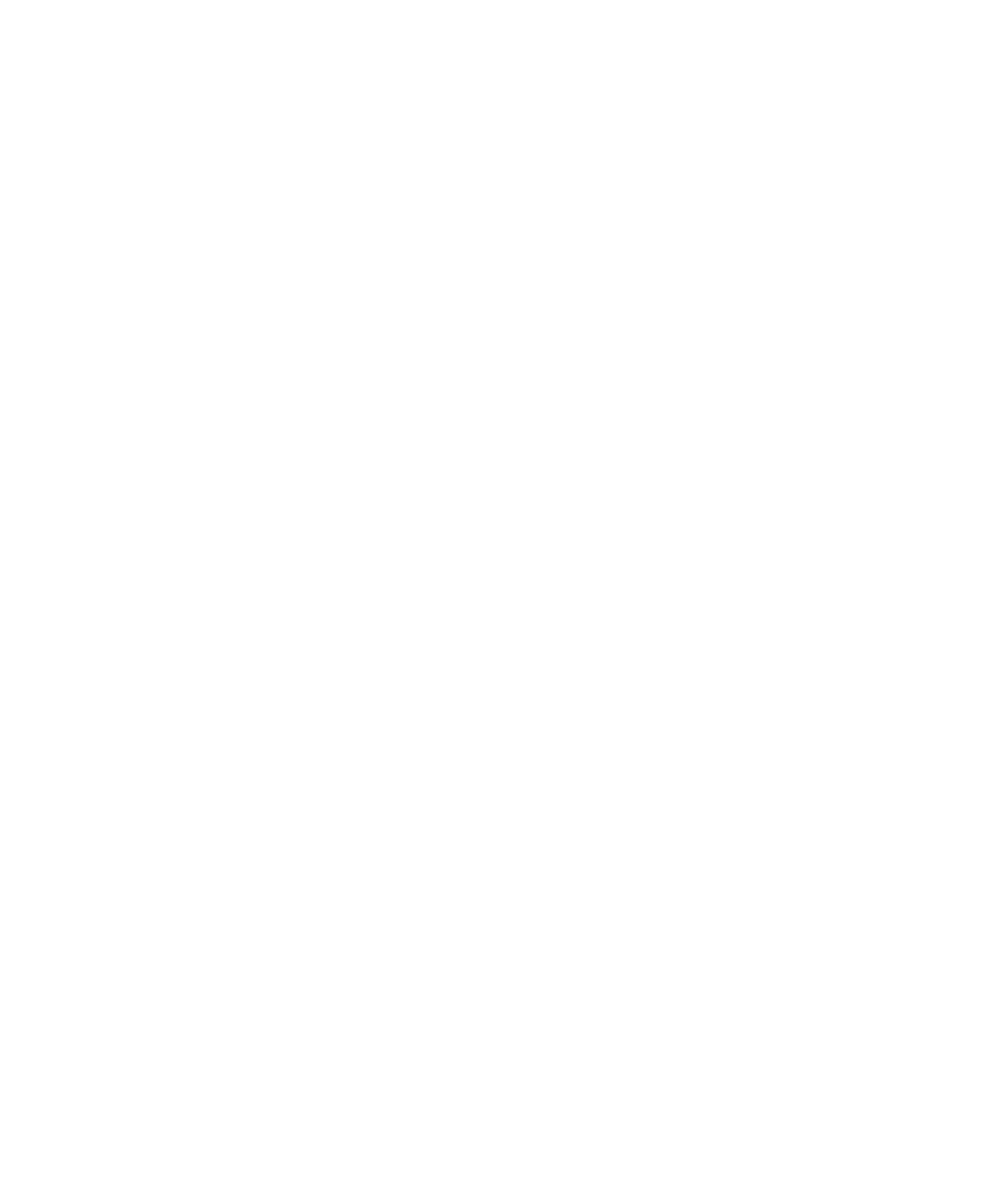
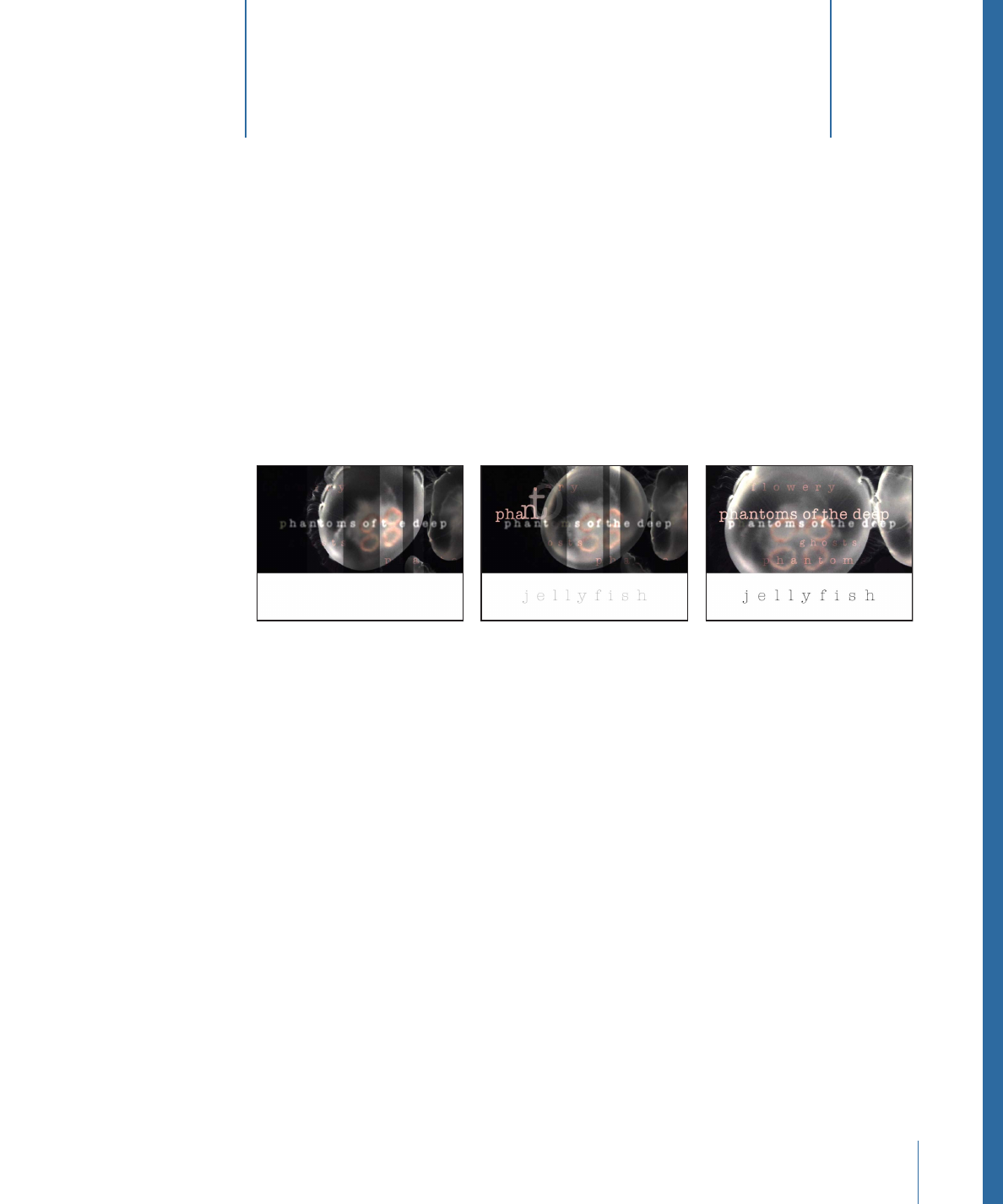
Bien que les tendances en matière de texte ne cessent d’évoluer, le juste équilibre entre
texte et images reste la clé pour obtenir l’effet souhaité dans les publicités, les
documentaires, les génériques d’émissions de télévision ou les films, les logos, les
présentations d’entreprise ou vos propres projets vidéo. Peu importe le style que vous
souhaitez développer dans votre projet, Motion vous offre des outils d’animation de texte
hors du commun, qui vous permettent d’obtenir des résultats immédiats.
Le présent chapitre couvre les aspects suivants :
•
À propos du texte dans Motion
(p 898)
•
Réglage des préférences de texte dans Motion
(p 899)
•
Ajout de texte
(p 899)
•
Utilisation des outils Texte
(p 913)
•
À propos des polices
(p 914)
•
Modification de texte dans l’inspecteur
(p 918)
•
Modification du format du texte
(p 921)
•
Recherche et remplacement de texte
(p 922)
•
Commandes de texte de la fenêtre Format
(p 924)
•
Commandes de mise en forme de base
(p 924)
•
Tâches relatives au format de texte
(p 928)
•
Modification du style de texte
(p 929)
•
Commandes de texte de la fenêtre Style
(p 931)
897